
abcd璇勫垎绯荤粺,轻松制作Windows PE启动盘
时间:2024-10-13 来源:网络 人气:
包含以下关键信息:
UEFI启动盘制作教程:轻松制作Windows PE启动盘

关键信息:
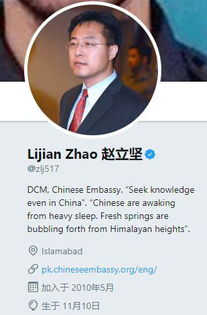
UEFI启动盘:介绍UEFI启动盘的概念和作用
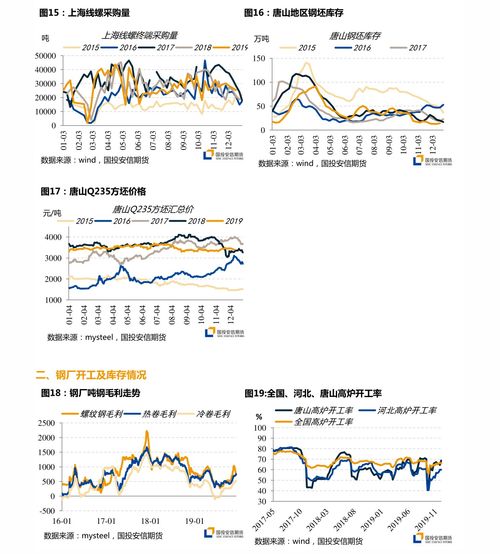
Windows PE启动盘:介绍Windows PE启动盘的概念和作用

制作工具:介绍制作UEFI启动盘所需的工具

制作步骤:详细讲解制作UEFI启动盘的步骤

注意事项:提醒用户在制作过程中需要注意的事项

文章结构:
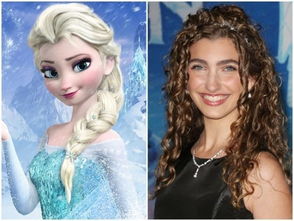
随着计算机技术的不断发展,UEFI启动盘在系统安装、故障修复等方面发挥着越来越重要的作用。本文将为您详细讲解如何制作Windows PE启动盘,让您轻松应对各种电脑问题。
二、UEFI启动盘与Windows PE启动盘
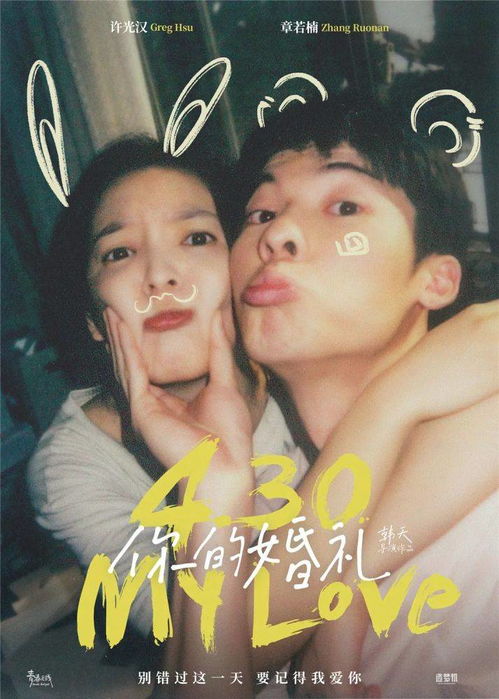
1. UEFI启动盘
UEFI(Unified Extensible Firmware Interface)是一种新型的启动接口,相较于传统的BIOS启动,具有启动速度快、兼容性好等优点。UEFI启动盘是指基于UEFI启动接口的启动盘。
2. Windows PE启动盘
Windows PE(Windows Preinstallation Environment)是一种轻量级的Windows操作系统,用于系统安装、故障修复等场景。Windows PE启动盘是指将Windows PE系统安装到启动盘中,以便在启动时直接进入Windows PE环境。
三、制作工具

制作UEFI启动盘需要以下工具:
Windows PE镜像文件
USB闪存盘(至少8GB容量)
Rufus工具
四、制作步骤

1. 准备工作
首先,将Windows PE镜像文件下载到本地电脑,并准备好一个至少8GB容量的USB闪存盘。
2. 下载并安装Rufus工具
访问Rufus官方网站(https://rufus.ie/)下载并安装Rufus工具。
3. 打开Rufus工具
打开Rufus工具,选择USB闪存盘作为目标设备。
4. 选择启动加载项
在“启动加载项”选项卡中,选择“ISO Image”选项,并点击“选择”按钮,选择下载的Windows PE镜像文件。
5. 开始制作
点击“开始”按钮,Rufus工具将开始制作UEFI启动盘。制作过程中,请勿拔掉USB闪存盘。
6. 完成制作
制作完成后,Rufus工具会显示“完成”信息。此时,您已成功制作了一个UEFI启动盘。
五、注意事项
1. 确保USB闪存盘容量足够
制作UEFI启动盘需要至少8GB的USB闪存盘容量。
2. 选择正确的启动模式
在制作过程中,请确保选择正确的启动模式(UEFI或Legacy BIOS)。
3. 注意安全
在制作过程中,请确保电脑处于安全状态,避免意外断电或操作失误导致数据丢失。
UEFI启动盘,Windows PE启动盘,制作工具,制作步骤,注意事项
教程资讯
教程资讯排行













